連絡先は、スマートフォンで最も貴重なデータの一つです。新しいデバイスへの切り替え、ビジネス用の連絡先リストの作成、あるいは単にバックアップを作成する場合でも、iQOOスマートフォンからExcelに連絡先をエクスポートすることは賢明な選択です。Excelファイルは管理、編集、共有が簡単で、スマートフォンで連絡先を一つ一つ確認するよりもはるかに便利です。
しかし、iQOOには連絡先をExcel形式に直接エクスポートする組み込み機能がありません。幸いなことに、この目的を迅速かつ安全に実現できる実用的なソリューションがいくつかあります。この記事では、iQOOの連絡先をExcelにエクスポートする4つの確実な方法を段階的にご紹介します。
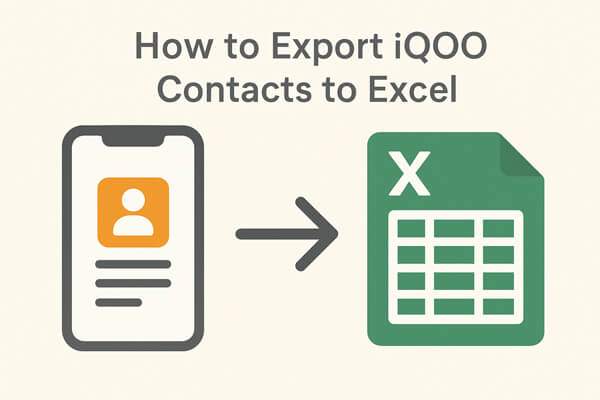
Coolmuster Android Assistant(Androidデータ移行) 、スマートフォンのデータをパソコンでバックアップ、復元、管理できる強力なAndroid管理ソフトウェアです。連絡先をExcel(.xlsまたは.xlsx)に直接エクスポートすることはできませんが、CSV、HTML、VCF、BAK、XMLファイルへのエクスポートが可能です。これらのファイルの中で、CSVファイルはMicrosoft Excelと完全に互換性があるため、連絡先管理に最も便利なオプションです。
Coolmuster Android Assistant(Androidデータ移行)の主な機能
Coolmuster Android Assistant(Androidデータ移行)を使用してiQOOの連絡先をExcelにエクスポートする手順
01パソコンにCoolmuster Android Assistant(Androidデータ移行)ダウンロードしてインストールします。起動し、USBケーブルを使ってiQOOスマートフォンを接続します。
02画面の指示に従って、iQOOスマートフォンのUSBデバッグを有効にします。プログラムがデバイスを自動的に検出します。

03接続したら、左パネルの「連絡先」セクションに移動します。エクスポートしたい連絡先をプレビューして選択します。
04上部の「エクスポート」ボタンをクリックし、CSV形式を選択します。連絡先はコンピューターに保存されます。

05エクスポートした CSV ファイルを Excel で開き、iQOO の連絡先を表示および管理します。
より直感的なガイドについては、このビデオチュートリアルに従うこともできます。
iQOOスマートフォンでGoogleアカウントをご利用の場合、連絡先は自動的に同期されます。GoogleコンタクトからCSVファイルとしてエクスポートし、Excelで開くことができます。
手順:
ステップ 1. iQOO フォンで、「設定」>「アカウント」>「Google」に移動し、連絡先の同期がオンになっていることを確認します。
ステップ 2. コンピューターでブラウザを開き、 Google 連絡先に移動します。
ステップ3. iQOOフォンにリンクされているのと同じGoogleアカウントでログインします。
ステップ 4. エクスポートする連絡先を選択します(またはすべてを選択します)。
ステップ 5. 「その他」>「エクスポート」をクリックし、「Google CSV」または「Outlook CSV」形式を選択します。

ステップ 6. CSV ファイルをダウンロードし、Microsoft Excel で開きます。
iQOO連絡先アプリでは、すべての連絡先をVCF(vCard)ファイルにエクスポートできます。このファイルは変換後、Excelにインポートできます。手順は以下のとおりです。
ステップ 1. iQOO フォンで連絡先アプリを開きます。
ステップ 2. 「メニュー/設定」オプションをタップし、「連絡先のエクスポート」を選択します。
ステップ 3. VCF ファイルとしてエクスポートし、内部ストレージに保存することを選択します。

ステップ 4. USB ケーブル、電子メール、またはクラウド ドライブを介して VCF ファイルをコンピューターに転送します。
ステップ 5. Excel を開き、「ファイル」>「開く」をクリックして、VCF ファイルを選択します。
ステップ 6. インポート ウィザードに従って、VCF データをスプレッドシート形式に変換します (手動で書式を調整する必要がある場合があります)。
Contact To Excelは、 iQOOの連絡先をスマートフォン上で直接CSVまたはExcel互換ファイルに変換できるサードパーティ製アプリです。Contacts To Excelを使ってiQOOの連絡先をExcelにエクスポートする手順は以下のとおりです。
ステップ 1. Google Play ストアから Contact To Excel をダウンロードしてインストールします。
ステップ 2. アプリを開き、連絡先へのアクセスを許可します。
ステップ 3.「連絡先をエクスポート」をタップし、「XLSX」または「CSV」形式を選択します。

ステップ 4. エクスポートしたファイルを携帯電話に保存します。
ステップ 5. Excel で編集する場合は、ファイルをコンピューターに転送します。
Q1. iQOO はデフォルトでどのような形式で連絡先をエクスポートできますか?
iQOO は連絡先を VCF 形式でエクスポートすることをサポートしています。
Q2. CSV形式とExcel形式の違いは何ですか?
CSV(カンマ区切り値)は、各連絡先の詳細がカンマで区切られたプレーンテキスト形式です。Excel(XLS/XLSX)は、より高度なデータ編集と書式設定をサポートする高度な形式です。CSVはExcelで直接開き、XLS/XLSX形式で保存できます。
Q3. 連絡先をエクスポートすると、iQOO スマートフォンのデータに影響しますか?
いいえ。連絡先のエクスポートはコピー操作のみです。携帯電話に保存されている連絡先が削除、変更、または破損することはありません。
Q4. iQOO フォンから一度にエクスポートできる連絡先の数はいくつですか?
Coolmuster Android Assistantような専門ソフトウェアを使用する場合、厳密な制限はありません。ただし、一部の組み込み方法(VCF経由のエクスポートなど)では、ファイルあたりの連絡先数に制限がかかる場合があります。
iQOOの連絡先をExcelにエクスポートするには、いくつかの方法があります。Coolmuster Android Assistant(Androidデータ移行)などの専門ツールを使用したり、Google連絡先と同期したり、VCFファイルをエクスポートしたり、Contact To Excelなどのサードパーティ製アプリを試したりすることもできます。
最も柔軟かつ効率的な方法をお求めの場合は、 Coolmuster Android Assistant(Androidデータ移行)を使用して連絡先を CSV ファイルとしてエクスポートすることを強くお勧めします。これらのファイルは Excel でシームレスに開き、簡単に管理できます。
関連記事:
パソコンでiQOOの電話の連絡先を編集する方法【4つの簡単な方法】
iQOOスマホで削除した連絡先を復元する方法【4つの簡単な方法】





